
イントロダクション
Robloxはユーザーがゲームを作成し、他のユーザーと共有して遊べるプラットフォームです。近年人気が高まり、プレイの様子を録画してYouTubeやSNSに投稿するユーザーも増えています。ゲームプレイを説明(ボイスオーバー)しながら録画するには、マイクや録画ソフトの設定が重要です。本記事は、Windows/Mac環境でRobloxのゲームプレイを音声付きで高品質に録るための実践的ガイドです。
目次
- 必要なもの
- マイクをセットアップする手順(Windows向け)
- おすすめの録画方法(EaseUS RecExpertsを例に)
- 録画品質を上げるコツ
- ハウツー:フィードバックやノイズを避ける方法
- トラブルシューティングとチェックリスト
- 運用プレイブック(SOP)とロール別チェックリスト
- プライバシーと同意に関する注意点
- まとめ
必要なもの
まず、録画を始める前に用意する物を確認します。短く定義すると: マイクは自分の声を録る機器、録画ソフトは画面と音声を保存するアプリです。
必須アイテム:
- ゲームを動かすデバイス(Windows PC、Macなど)
- Robloxアプリまたはソフトウェア
- 安定したインターネット接続(オンラインプレイ時)
- マイク(USBマイク、ヘッドセット、XLR+オーディオインターフェースなど)
- ヘッドホンまたはスピーカー(モニタリング用)
注意: 録画品質はマイクの品質、サンプリングレート、録画ソフトのエンコード設定に大きく依存します。
マイクをセットアップする(Windowsの手順)
以下は一般的なWindows 10/11での基本的な接続と設定手順です。Macの基本設定はシステム環境設定→サウンドでの入力切替になります。
- 有線マイクならPCの適切なポート(USBやマイク入力)に接続します。ワイヤレス(Bluetooth)の場合はペアリングが必要です。
- [スタート] → [設定] → [Bluetoothとデバイス] → [デバイスの追加] でBluetoothマイクを追加します(有線は不要)。
- ペアリング完了後、[システム] → [サウンド] → [入力] を開き、使用するマイクを既定のデバイスに設定します。
- 音量(入力レベル)を確認し、必要に応じて100%近くまで上げますが、録音時にクリップ(歪み)が発生しないように注意してください。
マイクテストの確認方法:
- [ヘッドセットのプロパティ]や[デバイスのプロパティ]で音声入力レベルのバーが振れるか確認します。
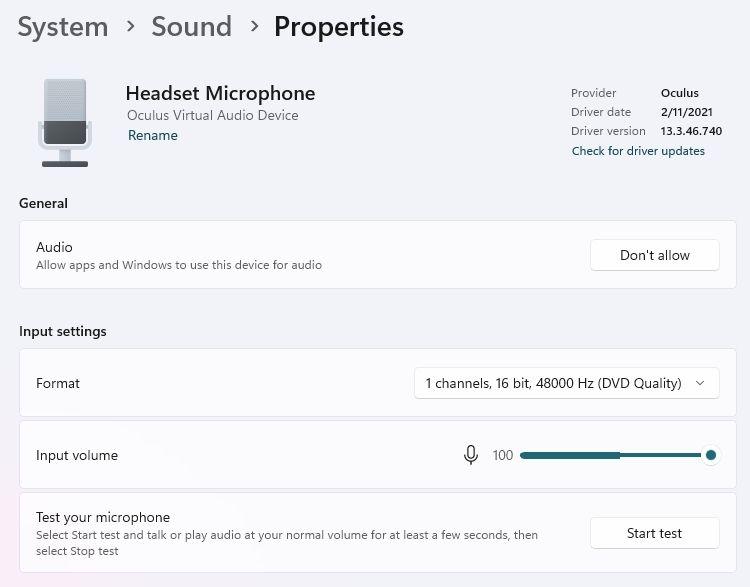
ヒント: アプリがマイクにアクセスできない場合は、[設定] → [プライバシーとセキュリティ] → [マイク] で該当アプリへのアクセスが許可されているか確認してください。
おすすめの録画方法(EaseUS RecExpertsを例に)
内蔵のRoblox録画機能は手軽ですが、音声(マイク)を同時に高品質で録るには制限があります。ここではEaseUS RecExpertsを使った手順を示します。これは画面の特定領域を録る機能、マイクとシステム音の同時録音、フォーマット選択など録画に必要な機能を備えています(Windows/Mac対応)。
手順:
- 録画したいゲーム内のシーンに移動します。
- EaseUS RecExpertsを起動し、モードで「ゲームモード」を選択します。
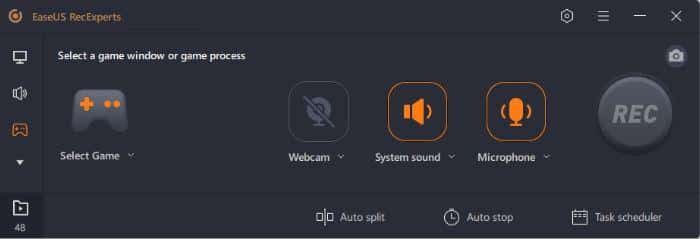
- 左ペインのコンソールを開き、[ビデオ]で解像度、フレームレート、出力形式(例:MP4)などを設定します。
- 設定を保存してOKを押します。
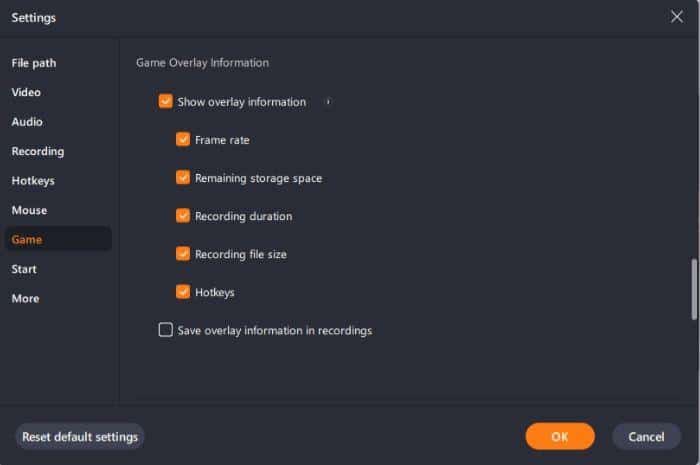
- 「ゲームを選択」ラベルをクリックして録画するRobloxウィンドウを選びます。
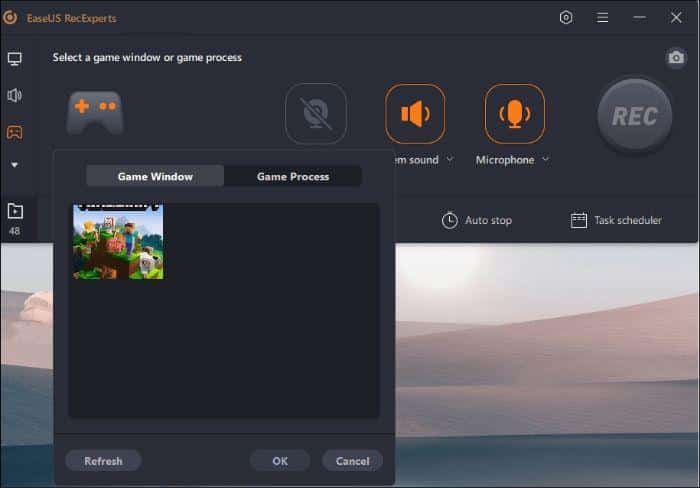
- OKを押し、REC(録画開始)をクリックして録画を始めます。必要に応じてウェブカメラのオーバーレイやマイク音量のミキシングも有効にしてください。
補足: EaseUSは録画スケジュール機能もあり、開始/終了時間を自動化できます。録画ファイルは任意のフォーマットで保存可能です。
録画品質を上げる方法
音質と画質は録画体験の要です。ここでは画質・音質を向上させるポイントを列挙します。
- 解像度とフレームレート: 1080p/60fpsが多用途に適します。より滑らかな動きを重視するなら60fps、帯域やストレージ制約がある場合は30fps。
- ビットレート: 動画のビットレートを高めに設定すると動きの激しいシーンでもブロックノイズが減ります。ソフトの推奨に従ってください。
- 音声サンプリングレート: 44.1kHzまたは48kHzを選択。48kHzは動画用途で一般的です。
- オーディオ形式: 無損失(WAV)や高ビットレート(320kbpsのMP3、またはAAC)の選択は後編集の自由度に影響します。
- マイク品質: コンデンサーマイクやダイナミックマイクは用途に応じて選ぶ。USBマイクは接続が簡単で初心者向け。
- モニタリング: ヘッドホンで録音をモニターし、ハウリング(フィードバック)やクリッピングを早期に発見する。
注意点: 録画品質を上げるほどCPU/GPUやディスクI/Oの負荷が増します。PCのスペックに応じて最適化してください。
フィードバックやノイズを避けるための実践的なコツ
以下は現場で役立つ具体的な対策です。
- マイクの位置を調整する: マイクは口から15〜30cm程度離し、横から入る息(ポップ)を避けるためにポップフィルターを使う。
- 高品質のマイクを使用する: ノイズリダクション機能(アクティブノイズキャンセレーション)は有効ですが、原音をクリアに拾えるマイクを選ぶことが重要です。
- ヘッドホンでモニタリング: スピーカーから音が直接マイクに入りハウリングが起きるのを防ぐため、録画中はヘッドホンを推奨します。
- 録音環境を整える: 窓やエアコンの音源、反響の強い部屋は避ける。簡易的な吸音(毛布やカーテン)でも効果があります。
- インターネット接続を安定させる: オンラインプレイ時は高遅延やパケットロスがゲーム音と同期問題を起こすことがあります。有線LANや安定したWi‑Fiを使いましょう。
- 清潔な発声を心がける: 録音前に飲食を避け、はっきりした発音を意識することで編集や字幕作成が楽になります。
- ソフト側のミキサー設定: 録画ソフトでマイクとシステム音のレベルを個別に調整し、片方が大きすぎないようにする。
- エコー/リバーブ対策: 部屋の反射音が強い場合はリバーブを抑えるプラグインや物理的な吸音材を検討する。
よくある問題とトラブルシューティング
問題: マイク音声が録音されない
- 対処: システムの入力デバイスが正しく選択されているか確認。アプリのプライバシー設定でマイクが許可されているかを確認。
問題: ハウリング(フィードバック)が発生する
- 対処: スピーカーではなくヘッドホンを使う。マイク感度を下げるかマイクをスピーカーから遠ざける。
問題: 音声が割れる・歪む
- 対処: 録音レベルが高すぎる。マイクのゲインを下げ、録音時のピークがクリップしないようにする。
問題: 録画と音声の同期ズレ
- 対処: 録画ソフトのオーディオ遅延補正機能でオフセットを調整する。録画中は不要な背景プロセスを止めCPU負荷を軽くする。
運用プレイブック(簡易SOP)
短時間で安定した録画を行うための標準手順です。
- 機材準備: マイク、ヘッドホン、PCを接続。電源・ネットを確認。
- マイクテスト: サウンド設定で入力レベルを確認し、簡単な音声サンプルを録ってチェックする。
- 録画ソフト設定: 解像度、フレームレート、音声サンプリングレートを設定。録音ソースをマイク+システム音にする。
- 録画前チェック: 周囲のノイズを確認し、ヘッドホンでモニタリング。必要なら吸音対策を行う。
- 録画開始: EaseUSなどでゲームウィンドウを選択し、録画を始める。
- 録画終了後: 録画ファイルを確認し、音声レベルや同期をチェックする。必要なら再録する。
ロール別チェックリスト
ストリーマー
- OBSや録画ソフトのシーン設定を事前に保存
- アラーム音や通知をオフにする
- 配信音量と録画音量を別に管理
YouTuber(編集前提)
- 高品質で録り、後でノイズ除去や正規化を行う
- 複数トラック録音(ボイスとゲーム音を別ファイル)を推奨
カジュアルプレイヤー
- 手軽さ重視なら内蔵録画でも可。ただしマイク録音が必要なら外部ソフト使用
テクニカル担当(配信担当)
- エンコーダ負荷監視、ディスク空き容量の確認
- バックアップ録画(短時間のテスト録画)
テストケースと受け入れ基準(簡易)
録画を公開する前に以下をチェックすることで品質保証ができます。
- 音声が明瞭に聞き取れる(台詞の60〜80%が無編集で理解可能)。
- 音声と映像の同期が2フレーム以内であること。
- クリッピング(歪み)が録音中に発生していないこと。
- 出力ファイルが選択したフォーマットで再生可能であること。
プライバシーと同意に関する注意点
他人の声や会話を録音・公開する場合、国や地域の法律、利用規約に従い同意を得る必要があります。友人や共同プレイヤーの音声を含める場合は事前に許可を取りましょう。商用利用や収益化する場合はさらに慎重に確認してください。
補足: 代替アプローチと比較
- 内蔵録画機能(Roblox): 手軽だがマイク混合や高品質設定が制限される。
- キャプチャカード: コンソールや別PCの画面を高品質で取得する場合に有効。ただしコストがかかる。
- OBS Studio: 無料で高機能。シーンや音声ミキサーの細かい制御が可能だが設定はやや複雑。
- EaseUS RecExperts: GUIが分かりやすく、初心者でも使いやすい。スケジュール録画やフォーマット選択が簡単。
選び方のヒント: 予算と必要な機能(配信同時、複数音声トラック、編集前提など)で決めると失敗が少ないです。
判断フローチャート(録画方法の選択)
flowchart TD
A[録画目的は何か?] -->|配信(ライブ)| B'OBSや配信向けソフト'
A -->|録画して編集| C'EaseUS RecExperts or OBS'
A -->|手軽に保存だけ| D'Roblox内蔵録画'
C --> E{複数音声トラックが必要か}
E -->|はい| F'OBSでトラック分離'
E -->|いいえ| G'EaseUSで簡単録画'まとめ
Robloxの音声付き録画で最も重要なのは、マイクや録画ソフトの設定を事前に確認し、録音環境を整えることです。内蔵録画は手軽ですが音質や柔軟性に限界があります。EaseUS RecExpertsやOBSのような録画ソフトを使えば、マイクとシステム音を同時に高品質で録ることが可能です。録画前のテスト、モニタリング、そして周囲のノイズ対策を忘れずに行ってください。
重要: 他人の声を録音・公開する場合は必ず同意を取ってください。



